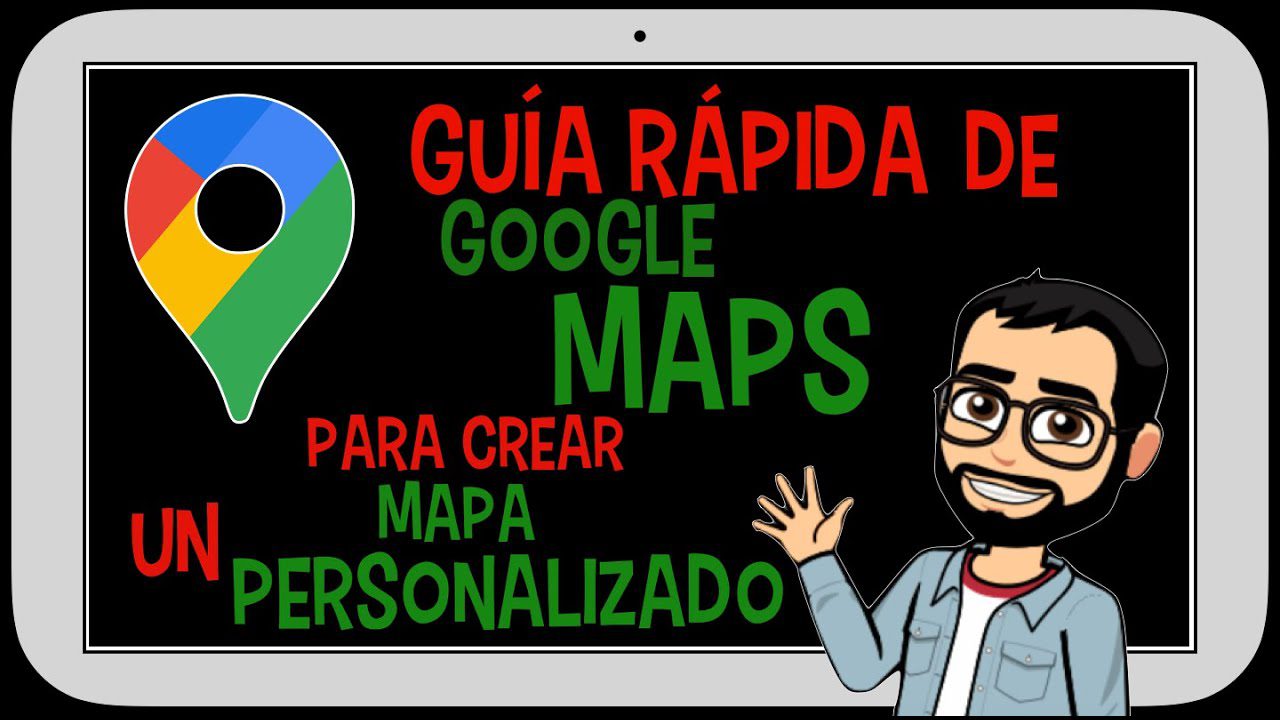Cómo crear un mapa personalizado con mis lugares en Google Maps
Creating a personalized map with your favorite places in Google Maps is a great way to keep track of the places you love and share them with others. With just a few simple steps, you can create a customized map that includes all your favorite restaurants, parks, and attractions.
To begin, open Google Maps and sign in to your Google account. Once you are signed in, click on the menu icon in the top left corner of the screen and select «Your places» from the dropdown menu. From there, navigate to the «Maps» tab and click on the «Create Map» button to start a new custom map.
After creating the map, you can begin adding your favorite places by searching for them in the search bar and clicking the «Add to map» button for each location. You can also customize the icons and colors for each place to make your map more visually appealing.
One of the great features of Google Maps is the ability to add notes and descriptions to each location. This allows you to add details about why you love a particular place or any other information you want to share with others.
Once you have added all your favorite places to the map, you can then share it with friends and family by clicking the «Share» button and selecting the sharing options that best suit your needs.
Creating a personalized map with your favorite places in Google Maps is a fun and practical way to keep track of the places you love and share them with others. Whether you use it to plan your next vacation or simply to reminisce about your favorite spots, a custom map can be a valuable tool for any traveler.
In addition, having a customized map of your favorite places can also serve as a handy reference for future outings or as a personal travel diary. By adding your favorite spots to the map, you can easily revisit them or recommend them to others.
Furthermore, the ability to add notes and descriptions to each location can provide valuable insights and recommendations for anyone viewing your map. This can be especially helpful when sharing the map with friends or family who may be looking for new places to explore.
Moreover, sharing your personalized map with others can be a great way to introduce them to your favorite spots and help them discover new places they may enjoy. It can also be a thoughtful way to share your travel experiences and recommendations with others.
In conclusion, creating a personalized map with your favorite places in Google Maps is a simple and enjoyable way to document and share your favorite spots with others. Whether you use it for travel planning or simply to showcase your favorite local haunts, a custom map can be a valuable tool for anyone who loves to explore and share their experiences.Claro, aquí tienes el contenido SEO para el H2:
Consejos para crear un mapa personalizado con mis lugares en Google Maps
Crear un mapa personalizado en Google Maps es una excelente manera de organizar y visualizar tus lugares favoritos, rutas de viaje o puntos de interés. A continuación, te ofreceremos algunos consejos para sacar el máximo provecho de esta herramienta.
1. Organiza tus lugares: Antes de comenzar a crear tu mapa, haz una lista de los lugares que te gustaría incluir. Clasifícalos por categorías, como restaurantes, parques, museos, etc.
Organiza por categorías
2. Utiliza capas: Google Maps te permite organizar tus lugares en capas, lo que facilita la visualización y gestión. Crea capas para cada categoría de lugares y asigna un color distintivo a cada una.
3. Añade descripciones: Para cada lugar en tu mapa, agrega descripciones breves que destaquen su importancia o características. Esto será útil cuando compartas el mapa con otros usuarios.
4. Personaliza los iconos: Google Maps ofrece una variedad de iconos para marcar tus lugares. Elige los que mejor representen cada categoría y haz que el mapa sea más visualmente atractivo.
5. Añade imágenes: Si tienes fotos de tus lugares favoritos, puedes incorporarlas al mapa. Las imágenes brindarán una perspectiva visual adicional y mejorarán la experiencia del usuario.
Personaliza los iconos
6. Comparte tu mapa: Una vez que hayas creado tu mapa personalizado, puedes compartirlo con amigos, familiares o seguidores en redes sociales. Esto es ideal para recomendar tus lugares favoritos.
7. Actualiza regularmente: A medida que descubras nuevos lugares, asegúrate de actualizar tu mapa para reflejar tus últimas aventuras y descubrimientos.
8. Usa herramientas de edición: Google Maps ofrece herramientas de edición avanzadas que te permiten trazar rutas, añadir formas personalizadas y más. Tómate el tiempo para explorar estas funciones.
9. Explora las funciones de navegación: Además de ser una herramienta de planificación, Google Maps te brinda la opción de utilizarlo como una guía de viaje. Aprovecha sus funciones de navegación para descubrir nuevas rutas y destinos.
Comparte tu mapa
10. Colabora con otros usuarios: Si estás planeando un viaje en grupo, invita a tus compañeros a colaborar en el mapa. Esto les permitirá añadir sus propios lugares y contribuir al itinerario general.
11. Implícate en la comunidad: Google Maps cuenta con una comunidad activa de usuarios que comparten sus mapas personalizados. Únete a la comunidad, descubre nuevos mapas e inspírate en las creaciones de otros.
12. Respeta la privacidad: Si compartes tu mapa públicamente, ten en cuenta la privacidad de los lugares marcados. Evita revelar direcciones exactas o información sensible.
Con estos consejos, estarás listo para crear un mapa personalizado en Google Maps que sea tanto útil como visualmente atractivo. Es una excelente manera de organizar tus lugares favoritos y compartirlos con otros.
Claro, aquí está el contenido SEO para el H2:
Guía paso a paso para crear un mapa personalizado con mis lugares en Google Maps
1. Inicia sesión en tu cuenta de Google
Para comenzar, asegúrate de iniciar sesión en tu cuenta de Google. Esto te permitirá acceder a todas las funciones de Google Maps y guardar tus mapas personalizados en la nube.
2. Abre Google Maps
Una vez que hayas iniciado sesión, dirígete a Google Maps. Puedes hacerlo a través de tu navegador web o mediante la aplicación móvil de Google Maps.
3. Haz clic en el menú
En la esquina superior izquierda de la pantalla, verás un icono de tres líneas horizontales. Haz clic en este icono para abrir el menú de Google Maps.
4. Selecciona «Tus lugares»
Dentro del menú, busca y selecciona la opción «Tus lugares». Aquí es donde podrás ver y administrar tus mapas personalizados.
5. Crea un nuevo mapa
Dentro de la sección «Tus lugares», encontrarás la opción para crear un nuevo mapa. Haz clic en este botón para comenzar a crear tu mapa personalizado.
6. Añade tus lugares
Una vez que hayas creado un nuevo mapa, podrás empezar a añadir tus lugares favoritos. Utiliza la barra de búsqueda para encontrar cada lugar y agrégalo al mapa.
7. Personaliza los marcadores
Puedes personalizar los marcadores de tus lugares con diferentes colores e íconos. Esto te ayudará a identificar fácilmente cada tipo de lugar en tu mapa.
8. Agrega notas y descripciones
Para cada lugar que añadas, considera agregar notas o descripciones adicionales. Esto puede ser útil para recordar por qué un lugar es especial para ti.
9. Comparte tu mapa
Una vez que hayas completado tu mapa personalizado, puedes optar por compartirlo con amigos o familiares. Esto es ideal para planificar futuros viajes o excursiones.
10. Accede a tu mapa desde cualquier dispositivo
Recuerda que tu mapa personalizado estará disponible en todos tus dispositivos conectados a tu cuenta de Google. Podrás acceder a él desde tu computadora, teléfono o tableta en cualquier momento.
11. Edita y actualiza tu mapa
No te preocupes si necesitas hacer cambios en tu mapa personalizado más adelante. Puedes editarlo y actualizarlo en cualquier momento, añadiendo nuevos lugares o eliminando los que ya no te interesen.
12. Disfruta de tu mapa personalizado
Una vez que hayas completado el proceso, ¡disfruta de tu mapa personalizado! Utilízalo para explorar tus lugares favoritos o compártelo con otros para inspirar nuevas aventuras.
¡Claro! Aquí tienes el contenido SEO para el H2:
Descubre cómo marcar tus lugares favoritos en un mapa personalizado con Google Maps
Google Maps ofrece una forma conveniente de marcar tus lugares favoritos en un mapa personalizado. Con esta función, puedes guardar restaurantes, tiendas, parques y cualquier otro lugar que desees recordar para futuras visitas. Al marcar tus lugares favoritos, puedes organizar tu vida diaria y planificar actividades en función de su ubicación.
Para marcar un lugar en Google Maps, simplemente busca la ubicación en la barra de búsqueda y haz clic en el marcador correspondiente en el mapa. A continuación, selecciona «Guardar» y elige una lista personalizada o crea una nueva para ese lugar. Esta característica es útil para recordar lugares que te gustaría visitar nuevamente o compartir con amigos y familiares.
Además, puedes etiquetar tus lugares favoritos con palabras clave descriptivas, como «mejor café» o «vista espectacular», para identificar fácilmente sus características destacadas. Esto te permite buscar y filtrar tus lugares guardados con mayor facilidad, especialmente cuando tienes una larga lista de marcadores en tu mapa.
Google Maps te brinda la flexibilidad de compartir tus mapas personalizados con otras personas, permitiéndoles ver tus lugares marcados y contribuir con sus propias sugerencias. Esta función es ideal para planificar viajes en grupo o recopilar recomendaciones de lugares interesantes.
Además, puedes crear listas temáticas para organizar y categorizar tus lugares favoritos. Por ejemplo, puedes tener listas separadas para restaurantes, parques, museos o tiendas de interés. Esto te ayuda a mantener una visión clara de tus actividades planificadas en diferentes áreas.
Al marcar tus lugares favoritos en Google Maps, puedes acceder fácilmente a ellos desde cualquier dispositivo con una conexión a Internet. Esta funcionalidad es útil cuando estás en movimiento y necesitas acceder a tus lugares guardados desde tu teléfono móvil o tableta.
Además, Google Maps te permite recibir notificaciones y actualizaciones de tus lugares favoritos, como cambios en horarios de apertura o eventos especiales. Esto te mantiene informado sobre las novedades relacionadas con los lugares que has marcado.
En resumen, marcar tus lugares favoritos en un mapa personalizado con Google Maps es una forma efectiva de organizar y planificar tus actividades diarias. Con la capacidad de guardar, etiquetar, compartir y recibir actualizaciones sobre tus lugares favoritos, esta característica mejora la forma en que exploras y te relacionas con el mundo que te rodea.Claro, aquí está el contenido SEO para el H2:
Aprende a personalizar tus propios mapas con tus lugares en Google Maps
Si eres de los que busca una forma de personalizar tus propios mapas con tus lugares favoritos o de interés, Google Maps ofrece una excelente herramienta para hacerlo. Con la posibilidad de marcar tus lugares preferidos, añadir notas personalizadas e incluso trazar rutas específicas, personalizar tus mapas en Google Maps es una forma de organizar tus puntos de interés de manera práctica y visual.
Para comenzar a personalizar tus mapas, inicia sesión en tu cuenta de Google y dirígete a Google Maps. Una vez en la plataforma, haz clic en el ícono de menú y selecciona “Tus sitios”. Aquí encontrarás la opción de “Mapas” que te permitirá crear un nuevo mapa personalizado o editar uno existente.
Personalización de lugares
Una de las funcionalidades más útiles es la capacidad de marcar lugares específicos. Puedes agregar tus restaurantes favoritos, parques, tiendas o cualquier otro lugar de interés, e incluso personalizar los íconos que los representan para una identificación más rápida.
También es posible añadir notas a cada punto, como por ejemplo la razón por la que ese lugar te gusta o cualquier información adicional relevante.
Además, podrás crear capas personalizadas que te permitirán organizar tus marcadores por categorías, lo que facilita la visualización y gestión de tus puntos de interés en el mapa.
Compartir y colaborar
Una vez que hayas creado tus mapas personalizados, tienes la opción de compartirlos con amigos, familiares o colaboradores. Esto resulta útil para planificar viajes, recomendar lugares o simplemente compartir tus puntos de interés con otras personas.
Además, la posibilidad de colaborar en la edición de un mapa permite a varios usuarios añadir sus propios lugares e información, convirtiéndolo en una herramienta colaborativa muy útil.
En resumen, personalizar tus propios mapas en Google Maps es una forma práctica y divertida de organizar tus lugares favoritos, compartir recomendaciones y planificar eventos. Aprovecha esta herramienta para convertir tus mapas en un recurso personalizado que se adapte a tus necesidades y preferencias.